Pomiń ekran logowania i hasło administratora w systemie Windows 7
„Jestem nowy na komputerze z systemem Windows 7. Nie mam hasła do systemu Windows i zawsze pojawia się ekran logowania, na którym muszę kliknąć swoją nazwę użytkownika, aby zalogować się za pomocą hasła. Nie mam pewności, czy coś, co zainstalowałem, sprawiło, że to zrobiłem. Ale czy można to w prosty sposób obejść? Mam tylko jedną konto użytkownika (z uprawnieniami administratora) i bez hasła. Z góry dziękuję. ”
Jest to problem z forum, a także częsty problem, z którym zwykle mamy do czynienia. Ogólnie wystarczy ominąć hasło logowania do systemu Windows 7 bez hasła. Tutaj wymieniono trzy sposoby ominięcia ekranu logowania do systemu Windows 7 bez względu na to, czy masz domyślne uprawnienia administratora, czy nie.
- Pomiń hasło logowania do systemu Windows 7 za pomocą dysku resetowania.
- Pomiń system Windows 7 hasło logowania w trybie awaryjnym z CMD
- Pomiń hasło administratora systemu Windows 7, aby zalogować się bez dysku
Sposób 1: Pomiń hasło logowania do systemu Windows 7 za pomocą dysku resetowania
Dysk resetowania hasła systemu Windows 7 służy do resetowania lub usuwania hasła systemu Windows 7 w przypadku zapomnienia na ekranie logowania. Jeden dysk resetowania działa tylko dla jednego konta użytkownika na komputerze z systemem Windows.
1. Uruchom komputer z systemem Windows 7 i podłącz go za pomocą dysku resetowania hasła.
2. Wybierz konto użytkownika na ekranie logowania systemu Windows 7, jeśli wiesz, dla którego konta został utworzony dysk.
Jeśli nie, spróbuj pojedynczo na ekranie logowania. Znajdź odpowiednie konto, aby usunąć jego hasło logowania.
3. Wpisz celowo nieprawidłowe hasło dla zalogowanego użytkownika i kliknij OK, jeśli pojawi się niepoprawny monit.
4. Następnie kliknij łącze Resetuj hasło w polu hasła, aby otworzyć Kreatora resetowania hasła.
5. Stuknij w Dalej i wybierz włożony dysk resetowania hasła. Kliknij Dalej.
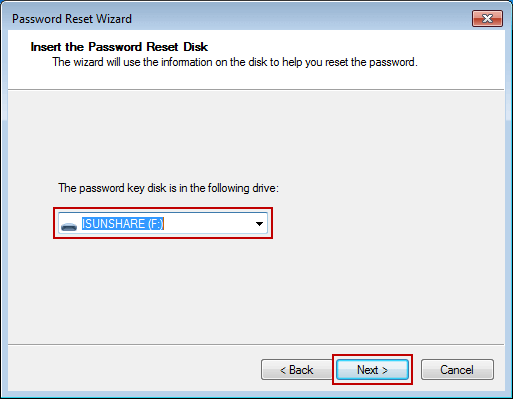
6. Nie wpisuj niczego w polu wprowadzania hasła, gdy zostaniesz poproszony o zresetowanie hasła logowania użytkownika.
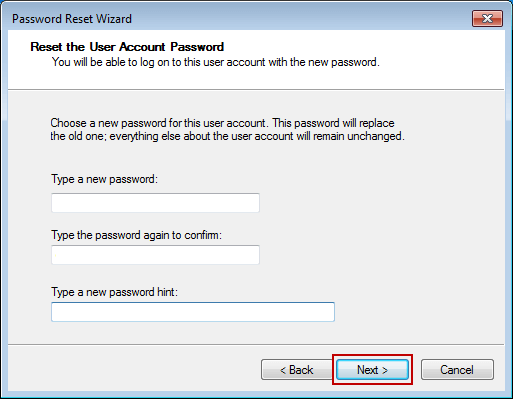
7. Wystarczy kliknąć Dalej i Zakończ, a hasło logowania do systemu Windows 7 zostanie usunięte.
Sposób 2: Pomiń hasło logowania do systemu Windows 7 w trybie awaryjnym z CMD
Domyślnie tworzony jest wbudowany administrator i ustawiono wyłączone, ale nie ma ochrony hasłem na komputerze z systemem Windows. Podczas normalnego uruchamiania komputera z systemem Windows 7 nie zostanie on znaleziony i nie będzie używany. Jeśli jednak możesz uruchomić system Windows 7 w trybie awaryjnym z wierszem poleceń, uruchomi się wiersz polecenia aby usunąć hasło logowania do systemu Windows 7.
Na komputerze z systemem Windows 7 są do wyboru 3 różne typy trybów awaryjnych: tryb awaryjny, tryb awaryjny z obsługą sieci i tryb awaryjny z wierszem polecenia. Aby w pełni wykorzystać wiersza polecenia, aby ominąć hasło logowania do systemu Windows 7, wybierz trzecie.

Krok 1: Uruchom ponownie komputer z systemem Windows 7 i przytrzymaj klawisz F8, aby wprowadź zaawansowane opcje rozruchu.
Krok 2: Wybierz tryb awaryjny z wierszem polecenia na następnym ekranie i naciśnij klawisz Enter.
Krok 3: W wyskakującym oknie wiersza polecenia wpisz użytkownik sieci i naciśnij Enter. Następnie wszystkie konta użytkowników systemu Windows 7 zostaną wyświetlone w oknie. Po prostu znajdź użytkownika logowania, który zawsze pojawiał się na ekranie logowania systemu Windows 7.

Krok 4: Usuń hasło logowania użytkownika systemu Windows 7 za pomocą polecenia net user.
Na przykład, jeśli zalogowany użytkownik to „isunshare”, wystarczy wpisać polecenie „net user isunshare *” w oknie wiersza polecenia i trzykrotnie nacisnąć przycisk Enter. Następnie hasło użytkownika logowania do systemu Windows 7 zostanie usunięte. Uruchom ponownie komputer normalnie i możesz ominąć hasło logowania do systemu Windows 7, aby się zalogować.
Sposób 3: Omiń hasło administratora systemu Windows 7 za pomocą narzędzia do odzyskiwania
Jeśli wszystkie powyższe metody nie działają w systemie Windows 7, pomyśl o narzędziu do usuwania hasła systemu Windows 7 innej firmy, iSunshare Windows Password Genius. Może bezpośrednio usunąć hasło systemu Windows 7 dla wszystkich kont użytkowników na zablokowanym komputerze. Dlatego jest zwykle używany do usuwania i omijania hasła administratora systemu Windows 7 w celu zalogowania. Aby ominąć hasło administratora w systemie Windows 7 bez logowania, wymagane są tylko dwa proste kroki.
Krok 1: Nagraj dysk resetowania hasła systemu Windows 7 za pomocą zapisywalnego dysku flash USB.
Narzędzie do odzyskiwania hasła systemu Windows 7 umożliwia każdemu nagranie dysku resetowania hasła na dostępnym komputerze z systemem Windows z dyskiem USB lub CD-ROM bootalbe.

- Włóż startowy dysk flash USB do dostępnego komputera i uruchom Windows 7 Password Genius.
- Wybierz urządzenie do usuwania i kliknij przycisk Rozpocznij nagrywanie.
- Sformatuj dysk flash USB i wypal na nim dysk resetowania hasła.
- Zamknij dysk flash USB po pomyślnym nagraniu.
Krok 2: Usuń i pomiń hasło administratora systemu Windows 7, aby zalogować się do komputera.
- Podłącz dysk odzyskiwania USB do zablokowanego komputera z systemem Windows 7.
- Ustaw komputer z systemem Windows 7 tak, aby uruchamiał się z dysku flash USB.
- Windows Password Genius działa na zablokowanym komputerze i pokazuje wszystkie konta użytkowników Windows 7.

- Wybierz administratora logowania z listy użytkowników i kliknij przycisk Resetuj hasło.
- Kliknij przycisk Tak, aby potwierdzić usunięcie hasła administratora systemu Windows 7.
- Tab Przycisk Uruchom ponownie, aby ponownie uruchomić zablokowany komputer z systemem Windows 7 i wysunąć dysk USB przywracania na czas, aby normalnie uruchomić komputer z dysku twardego.

Na ekranie logowania systemu Windows 7 po prostu kliknij administratora i możesz pomyślnie zalogować się do komputera z systemem Windows 7 bez administratora hasło. Oznacza to, że pomyślnie ominąłeś hasło administratora systemu Windows 7, aby uzyskać dostęp do komputera.